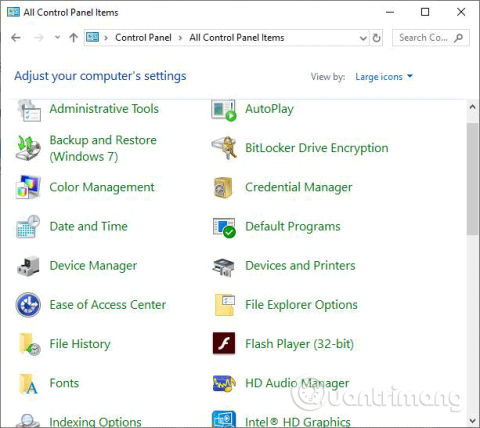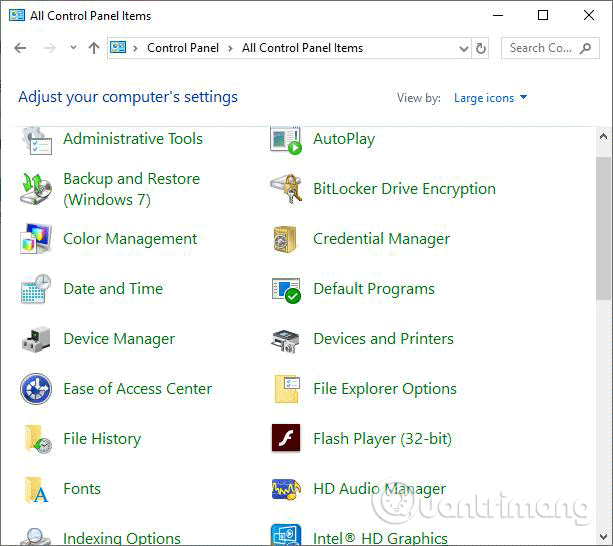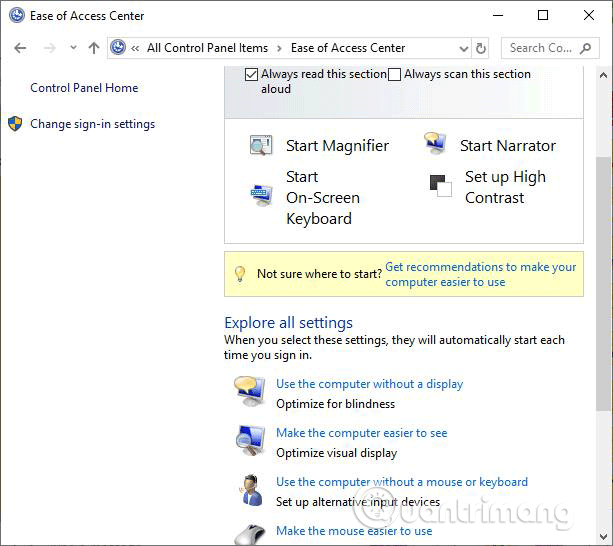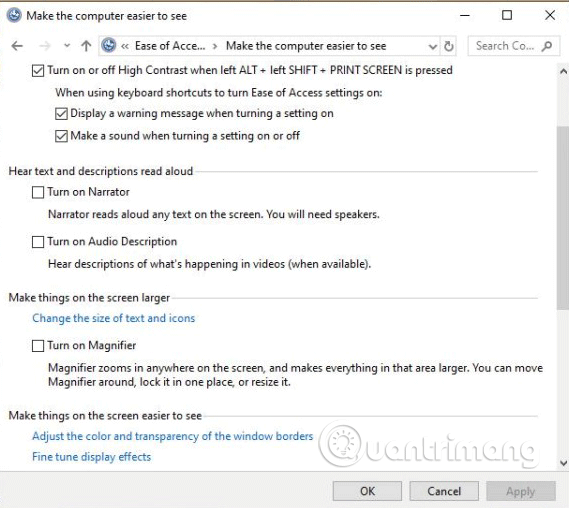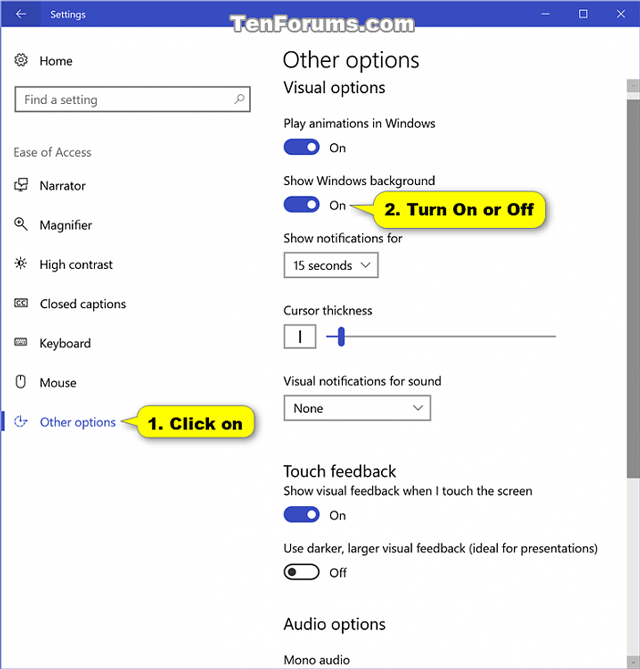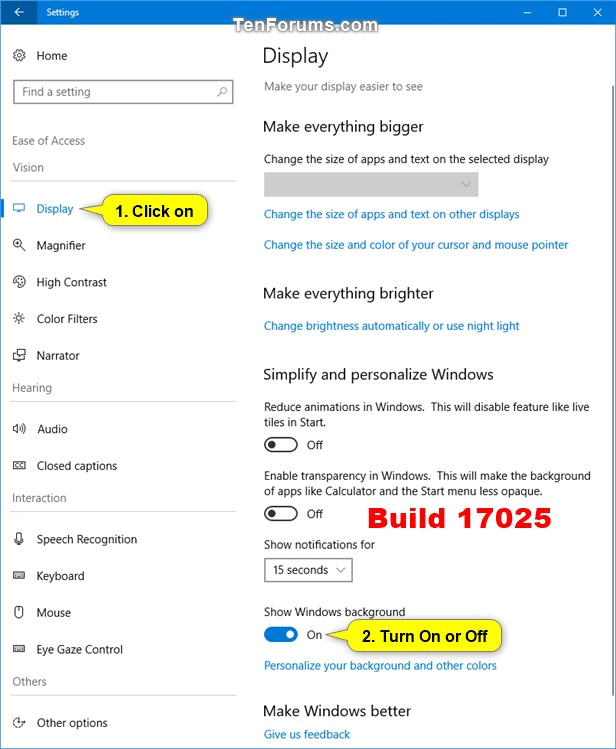Ein Desktop-Hintergrund ist ein Bild aus Ihrer persönlichen Sammlung oder ein unter Windows verfügbares Bild, ein einfarbiges Bild oder eine Diashow mit zufällig ausgewählten Bildern. In diesem Artikel erfahren Sie, wie Sie die Anzeige des Desktophintergrunds in Windows 10 aktivieren oder deaktivieren.
Hinweis : Wenn Sie das Hintergrundbild deaktivieren, wird Ihr Desktop-Hintergrund nur schwarz angezeigt. Wenn Sie die Hintergrundanzeige aktivieren, wird wieder das Bild angezeigt, das Sie als Hintergrund festgelegt haben .
1. So aktivieren oder deaktivieren Sie das Hintergrundbild in der Systemsteuerung
Schritt 1 . Öffnen Sie die Systemsteuerung und klicken Sie auf das Symbol Ease of Access Center .
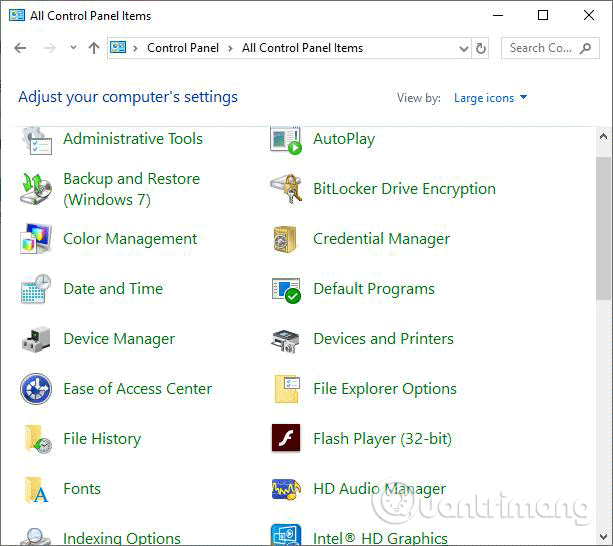
Schritt 2 . Klicken Sie auf den Link „Computer besser sichtbar machen“ .
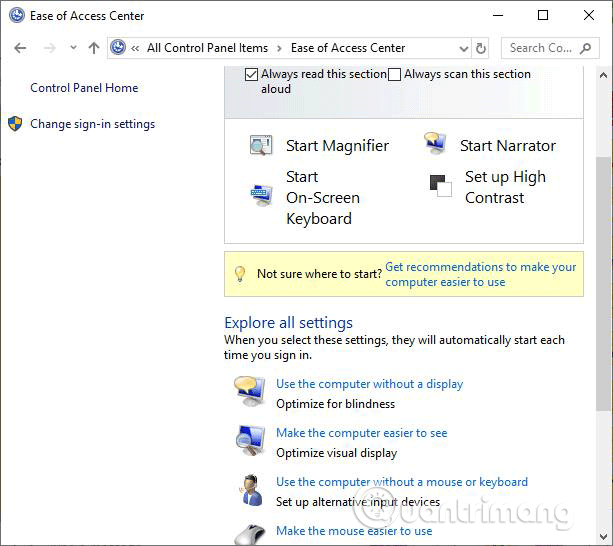
Schritt 3 . Aktivieren oder deaktivieren Sie (Standard) „ Hintergrundbilder entfernen“ (sofern verfügbar) und klicken Sie dann auf „OK“ .
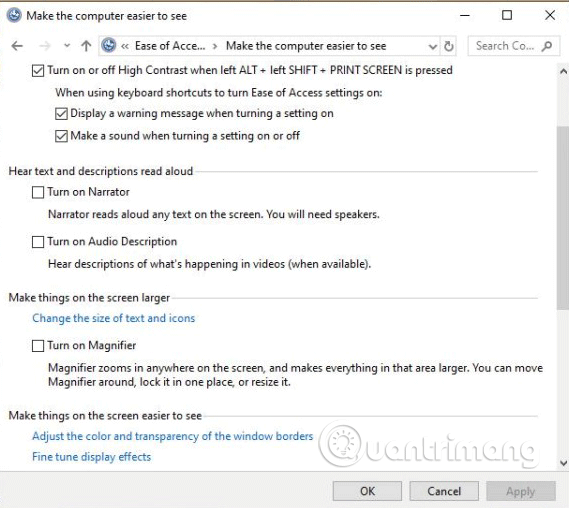
Schritt 4 . Wenn Sie fertig sind, können Sie bei Bedarf das Fenster „Ease of Access Center“ schließen.
2. So aktivieren oder deaktivieren Sie das Hintergrundbild in den Einstellungen
Schritt 1 . Öffnen Sie die Einstellungen und klicken Sie auf das Symbol „Erleichterter Zugriff“ .
Schritt 2 . Klicken Sie links auf die Option „Andere Optionen“ und aktivieren Sie (Standard) oder deaktivieren Sie „Windows-Hintergrund anzeigen“ auf der rechten Seite.
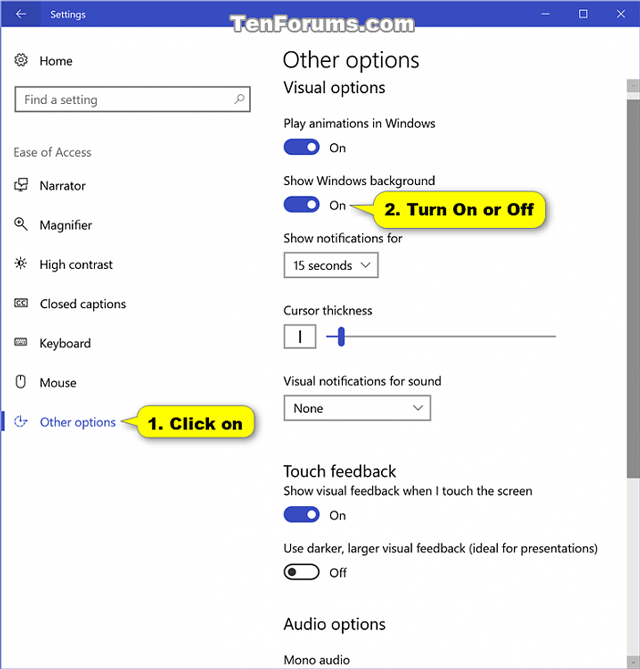
Hinweis : Ab Windows 10 Build 17025 müssen Sie links auf „Anzeige“ klicken, anstatt auf „Andere Optionen“ zu klicken .
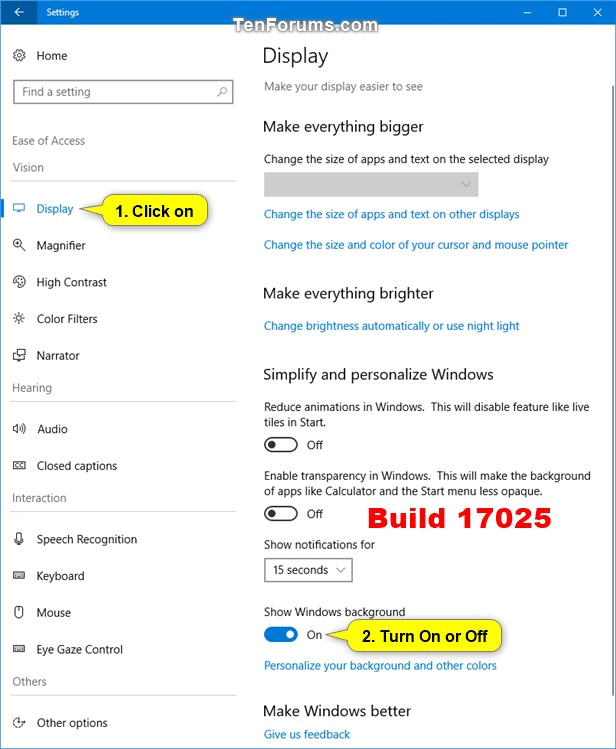
Schritt 3 . Wenn Sie fertig sind, schließen Sie bei Bedarf das Fenster „Einstellungen“ .
Ich wünsche Ihnen viel Erfolg!